Як завантажити DirectX для Windows 10
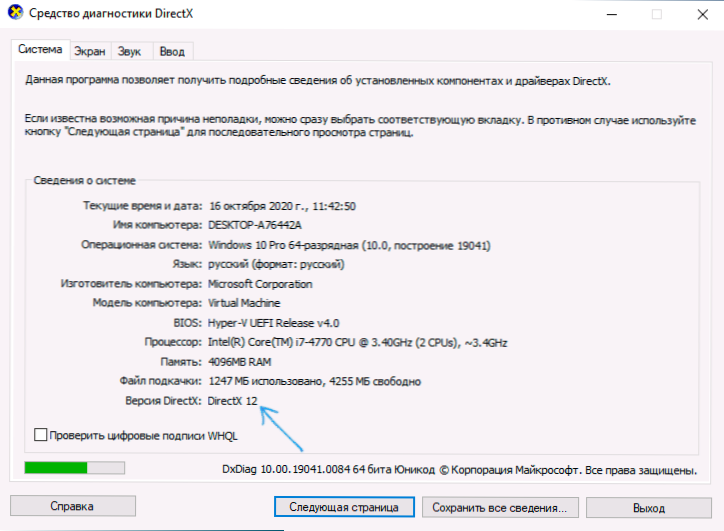
- 2190
- 206
- Alfred Leuschke
Часте запитання користувачів -початківців - Як завантажити DirectX для Windows 10, ми можемо говорити про DirectX 12, 11 або інші версії, і саме питання найчастіше виникає, коли з'являються різні помилки, коли починають ігри.
У цих інструкціях докладно про те, як завантажити DirectX з офіційного веб -сайту Microsoft та встановити його, коли це може знадобитися, а також про те, чому наявність Directx на комп'ютері чи ноутбуці не завжди вирішує проблеми, коли запускає ігри.
Directx 12, 11 та попередні версії в Windows 10
Перший і важливий нюанс у контексті відповідної теми - компоненти Directx 12 та 11 вже встановлені в системі, одразу після чистої установки Windows 10, це легко переконатися, якщо натиснути клавіші Win+r На клавіатурі введіть dxdiag І натисніть Enter.
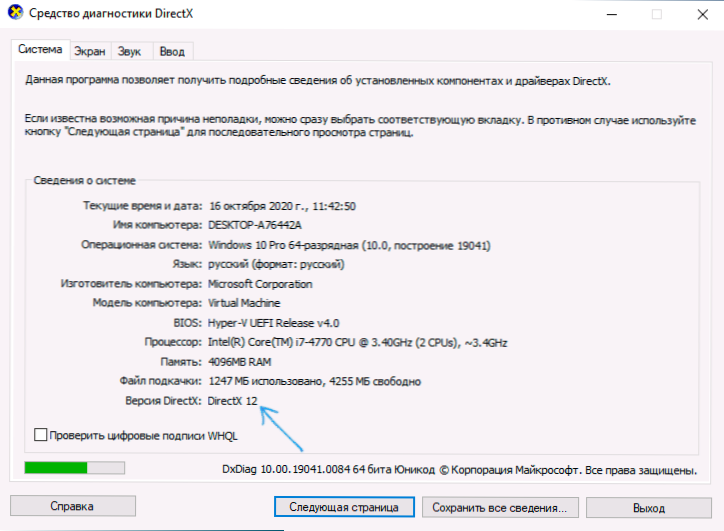
Сама доступність інструменту діагностики "Directx", який ми запускаємо таким чином, вже розповідає про наявність DirectX, також у самій утиліті ви побачите версію DirectX у відповідному пункті.
Але слід враховувати наступні важливі моменти:
- DXDIAG в інформації про систему відображає новітню версію, встановлену на комп’ютері, тобто в останніх версіях Windows 10, Directx 12 завжди буде вказано, навіть якщо ваша відеокарта не підтримує її, і вона не використовується.
- Наявність Directx 12 та 11 не означає, що ви не можете мати помилки Directx при запуску ігор та програм.
Другий пункт - це більш детальна інформація: Найчастіше причина полягає в тому Файли попередніх версій.
Як завантажити DirectX для Windows 10 з веб -сайту Microsoft
На веб -сайті Microsoft є офіційний веб -інсталятор Directx, який після запуску автоматично аналізує систему наявності бібліотек DLL, завантажує та встановлює відсутність.
Кроки для завантаження та встановлення:
- Перейдіть на офіційну сторінку https: // www.Microsoft.Com/ru-ru/завантажити/деталі.ASPX?Id = 35 та завантажте веб -інсталятор виконуваних бібліотек DirectX для остаточного користувача.
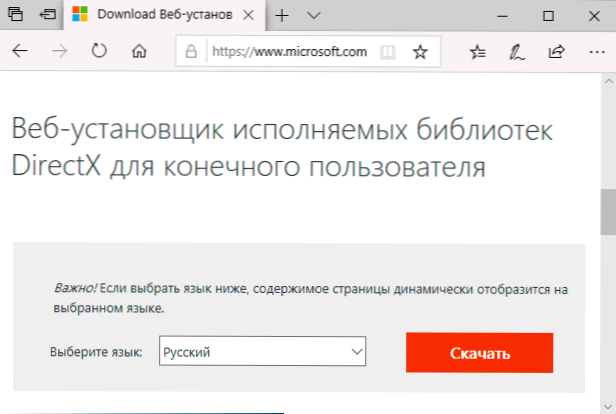
- Файл dxwebsetup буде завантажений на комп'ютер.Exe, запустіть, прийміть ліцензійну угоду та відмовляйся встановити панель Bing.
- Через деякий час інсталятор повідомить вам про те, скільки відсутніх файлів Directx потрібно буде завантажити для Windows 10. Натисніть "Далі".

- Зачекайте закінчення та встановлення файлів Directx всіх поточних версій.

Після завершення встановлення всі необхідні файли для запуску ігор та програм, що вимагають не Directx 12 та 11, та попередні версії будуть встановлені. Однак це не завжди призводить до виправлення всіх помилок DX, коли починається.
Помилки DirecTX при запуску ігор та всіх встановлених компонентів
Наявність останніх та попередніх версій Directx у Windows 10 не завжди гарантує відсутність помилок, пов'язаних з цими компонентами під час запуску різних ігор та програм. Основні причини таких помилок:
- Відсутність окремих бібліотек DLL Directx. Це вирішується так, як описано вище, просто завантажте Directx на веб -сайті Microsoft.
- Не встановлені драйвери відеокарти. Особливо часто користувачі початківців стикаються з цим: бачачи "основне відео -апель Microsoft" у диспетчері (що насправді означає відсутність драйвера), натискання "Оновіть драйвер" та отримання повідомлення "найбільш підходящими драйверами для Цей пристрій вже встановлено », вони думають, вони думають, вони думають, що це правда. Але насправді Windows 10 просто не змогла знайти драйвер. Рішення - Завантажте драйвер відеокарти з NVIDIA, AMD, Intel або сайту ноутбука або материнської плати комп'ютера (у випадку ПК з інтегрованою графікою) та встановіть його.
- Стара відеокарта, яка не підтримує необхідні функції Directx. У цій ситуації, незважаючи на те, що всі останні версії Directx встановлені, ігри не можуть бути запущені, і ви отримаєте повідомлення, як рівень функції DX11 10.0 потрібно для запуску двигуна або DX11 Рівень 11.0 потрібно і подібне. У таких ситуаціях ви можете шукати інформацію про можливість запуску цієї гри в режимі попередніх версій Directx, наприклад, Directx 10 - Іноді це можна зробити, призначивши спеціальні параметри на етикетці гри.
І один додатковий сценарій: Якщо помилки Directx виникають у віртуальній машині з Windows 10, як правило, це поєднання 2 -ї та 3 -ї точок зі списку, стандартні відео -адаптери у віртуальних машинах мають обмежену функціональність.
Якщо після прочитання статті залишаються питання - задайте їх у коментарях, якщо це можливо, з усіма деталями, я спробую допомогти.
- « Найкращі редактори відео для Android російською мовою
- Як відключити контроль облікового запису UAC Windows 10 »

